Autorius:
Eugene Taylor
Kūrybos Data:
9 Rugpjūtis 2021
Atnaujinimo Data:
1 Liepos Mėn 2024

Turinys
Šis „wikiHow“ moko, kaip nubrėžti linijas „Microsoft Word“ dokumente. Tai galite padaryti tiek „Windows“, tiek „Mac“ versijose.
Žengti
 Atidarykite „Microsoft Word“. Dukart spustelėkite „Word“ piktogramą, mėlyną „W“ baltame fone.
Atidarykite „Microsoft Word“. Dukart spustelėkite „Word“ piktogramą, mėlyną „W“ baltame fone. - Jei norite piešti esamą dokumentą, dukart spustelėkite dokumentą ir praleiskite kitą veiksmą.
 Spustelėkite Tuščias dokumentas. Tai galite rasti viršutiniame kairiajame lango kampe. Bus atidarytas naujas dokumentas.
Spustelėkite Tuščias dokumentas. Tai galite rasti viršutiniame kairiajame lango kampe. Bus atidarytas naujas dokumentas. - Taip pat gali būti, kad pagal nutylėjimą atidaromas naujas dokumentas. Jei taip, praleiskite šį veiksmą.
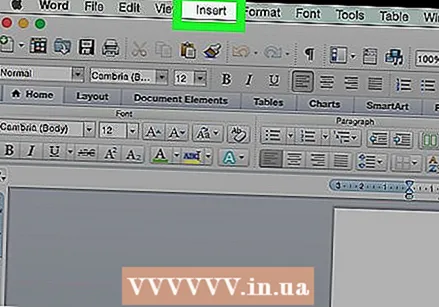 Spustelėkite skirtuką Įdėti. Šią parinktį galite rasti kairėje pagrindinio meniu pusėje „Word“ lango viršuje. Po juostele / pagrindiniu meniu pasirodys skirtukas.
Spustelėkite skirtuką Įdėti. Šią parinktį galite rasti kairėje pagrindinio meniu pusėje „Word“ lango viršuje. Po juostele / pagrindiniu meniu pasirodys skirtukas. - Jei naudojate „Mac“, spustelėkite Įdėti mėlynoje juostelėje, o ne meniu juostoje.
 spustelėkite Suformuoti. Juos galite rasti „Iliustracijų“ grupėje Įdėti. Pasirodys išskleidžiamasis meniu.
spustelėkite Suformuoti. Juos galite rasti „Iliustracijų“ grupėje Įdėti. Pasirodys išskleidžiamasis meniu.  Išskleidžiamajame meniu pasirinkite linijos tipą. Antraštėje „Linijos“ išskleidžiamajame meniu pasirinkite eilutės tipą, spustelėdami ją.
Išskleidžiamajame meniu pasirinkite linijos tipą. Antraštėje „Linijos“ išskleidžiamajame meniu pasirinkite eilutės tipą, spustelėdami ją. - Standartinę liniją galite pasirinkti spustelėdami vieną iš tiesių, arba „laisvą liniją“ spustelėdami kreivią liniją („braižymas“) dešinėje dešinėje po antrašte „Linijos“.
 Nubrėžkite dokumente liniją. Spustelėkite ir vilkite, kad pieštumėte, tada atleiskite pelės mygtuką, kad patvirtintumėte formą.
Nubrėžkite dokumente liniją. Spustelėkite ir vilkite, kad pieštumėte, tada atleiskite pelės mygtuką, kad patvirtintumėte formą. - Patvirtinę eilutę, galite spustelėti ir vilkti eilutę.
- Norėdami pašalinti liniją, spustelėkite ją, kad ją pasirinktumėte, tada paspauskite mygtuką Ištrinti presai.
 Pridėti daugiau eilučių. Norėdami pridėti kitą eilutę, pasirinkite eilutės šabloną iš Suformuotimeniu ir pakartokite piešimo procesą.
Pridėti daugiau eilučių. Norėdami pridėti kitą eilutę, pasirinkite eilutės šabloną iš Suformuotimeniu ir pakartokite piešimo procesą.
Patarimai
- Jei „Word“ dokumente yra eilutė, galite ją įvesti aplink arba virš jos.
Įspėjimai
- Prieš uždarydami „Word“, būtinai išsaugokite savo darbą.



